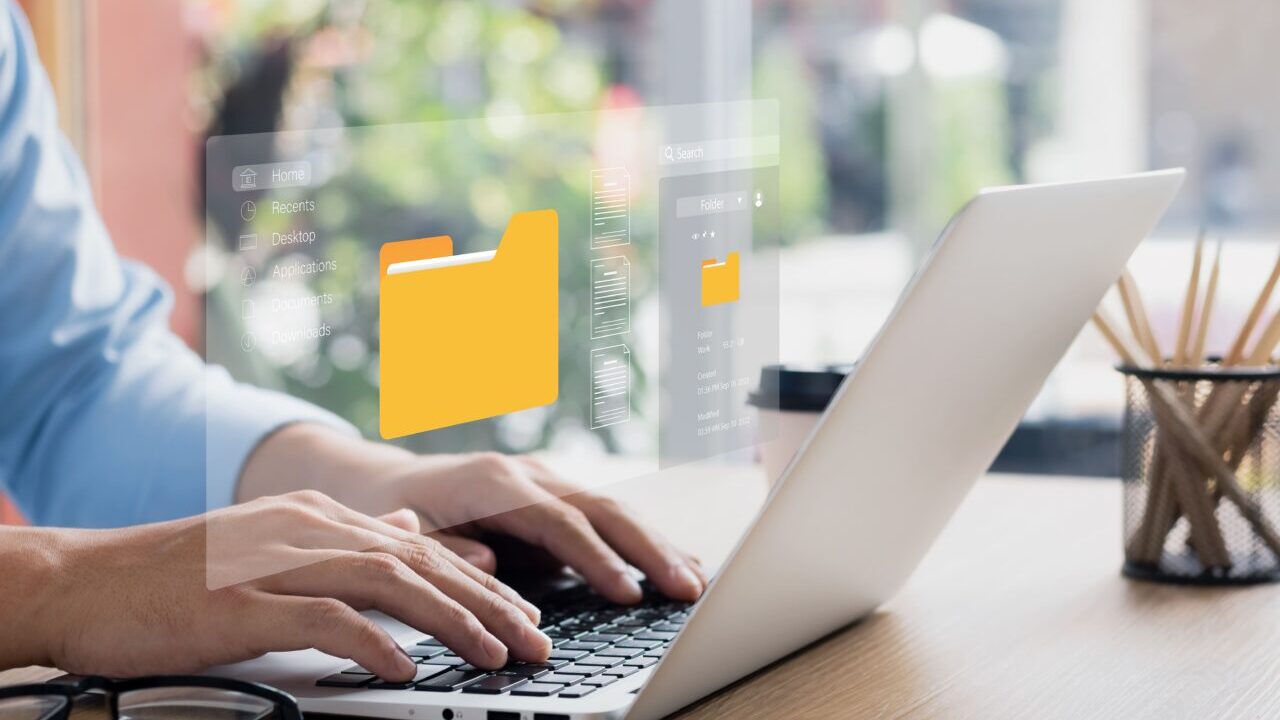PCを初期化してしまった後でも、データ復元が可能な場合があります。ただし、初期化の方法やその後のPC使用状況によっては、復元が困難になることもあります。
本記事では、PCを初期化した後にデータを復元する方法と、成功率を上げるための注意点について詳しく解説します。また、なぜデータ復元が可能なのかについても分かりやすく説明します。
目次
PC初期化後でもデータ復元が可能な理由
PCの初期化後にデータ復元が可能なのは、削除されたデータがすぐに完全に消去されるわけではないためです。
HDDの場合
HDD(ハードディスクドライブ)では、ファイルが削除されても、実際にはデータそのものはディスク上に残っています。初期化や削除を行った場合、オペレーティングシステム(OS)はその領域を「空き領域」としてマークするだけで、実際のデータはしばらくの間ディスク上に保持されます。そのため、適切なデータ復元ソフトや専門業者の技術を使えば、削除されたデータを取り戻せる可能性が高いのです。
SSDの場合
SSD(ソリッドステートドライブ)では、HDDとは異なる仕組みでデータが管理されています。特に、「TRIM(トリム)」機能が有効になっている場合、削除されたデータがすぐに上書きされてしまうため、復元が困難になります。
しかし、以下のような場合はSSDでもデータ復旧が可能です。
- TRIM機能が無効になっていた場合
- 初期化後に新しいデータを書き込んでいない場合
- 専門のデータ復旧業者が専用のツールを使用する場合
初期診断・相談・見積まで無料で対応可能
初期診断とは、機器に発生した障害の原因を正確に特定し、復旧の可否や復旧方法を確認する工程です。デジタルデータリカバリーでは、経験豊富な技術者が「初期診断」を行い、内部の部品にダメージを与えることなく問題を見つけます。
データ障害のパターン15,000種類以上もありますが、「ご相談件数46万件超」(算出期間:2011年1月1日~)を持つ当社は、それぞれの障害原因をデータベースから即座に情報を引き出し、原因を正確に特定できる体制を整えています。
※内、完全復旧57.8%。復旧件数割合=データ復旧件数/データ復旧ご依頼件数。2023年10月実績
PC初期化後のデータ復元方法
PCを初期化してしまった後でも、データを復元する方法はいくつかあります。
システム復元を使用する
Windowsの「システム復元」機能を使えば、PCの状態を過去の復元ポイントまで戻せます。ただし、システム設定やインストール済みプログラムを復元するだけで、個別のファイルは復元されない点に注意が必要です。
- 「スタートメニュー」→「設定」→「更新とセキュリティ」を開く
- 「回復」タブを選択し、「PCを初期状態に戻す」欄の「開始する」をクリック
- 「このPCを初期状態に戻す」オプションで「個人用ファイルを保持する」または「すべて削除する」を選択
- 画面の指示に従い、復元を実行
ファイル履歴機能を利用する
Windowsの「ファイル履歴」機能を有効にしていた場合、過去に保存されたデータを復元できます。ただし、事前にバックアップが有効になっていることが前提です。
- 「コントロールパネル」→「システムとセキュリティ」→「ファイル履歴」を開く
- 「個人用ファイルの復元」をクリック
- 復元したいファイルやフォルダーを選択し、「復元」ボタンを押す
データ復元ソフトを使う
初期化後でも、データが完全に上書きされていない場合は、データ復元ソフトを使うことで一部のデータを復元できる可能性があります。専用の復元ソフトを使用することで、削除されたデータの痕跡をスキャンし、復旧可能なファイルを抽出できます。
- 信頼できるデータ復元ソフトをダウンロードし、インストールする。
- ソフトを起動し、復元したいデータが保存されていたドライブを選択する。
- 「スキャン」を実行し、削除されたファイルを検索する。
- スキャン結果から復元したいファイルを選択し、「復元」ボタンをクリックする。
- 復元データの保存先を指定し、別のストレージ(外付けHDDやUSBメモリなど)に保存する。
復元ソフトを使用する場合、復元データの保存先は必ず元のドライブとは別の場所に指定してください。同じドライブに保存すると、他のデータが上書きされてしまい、復旧できなくなる可能性があります。
専門のデータ復旧業者に相談する
上記の方法でデータが復元できなかった場合、専門のデータ復旧業者に相談するのが最も確実な方法です。特に、SSDの初期化や完全フォーマットを行った場合は、復元ソフトでは対応できないことが多いため、専門業者の技術が必要になります。
当社ではデータ復旧の無料診断を行っています。パソコンのトラブルでお困りの方は、お気軽にご相談ください。
自力で対応できない場合はデータ復旧の専門業者に相談する

自力で対応できない場合や、機器が物理的に破損している場合、個人での修復は困難です。重要なデータが含まれている場合、データ復旧専門業者に依頼するのが最も安全です。
データ復旧業者では、問題の根本原因を特定し、安全にデータを回復する最善の方法を提案できます。デジタルデータリカバリーでは、相談から初期診断・お見積りまで24時間365日体制で無料でご案内しています。まずは復旧専門のアドバイザーへ相談することをおすすめします。
デジタルデータリカバリーの強み

デジタルデータリカバリーは、「データ復旧専門業者14年連続データ復旧国内売り上げNo.1」の実績を持つデータ復旧業者です。データ復旧の技術力として、「データ復旧率最高値95.2%」を誇っています。
また、データ復旧業者の最後の砦と言われる所以として、「他社で復旧できなかった機器のご相談件数7,300件超」の実績を信頼いただいています。他社で復旧してもらえなかった機器であっても、デジタルデータリカバリーの復旧技術であれば復旧できたという事例も多数ございます。是非ご相談ください。
初期診断・相談・見積まで無料で対応可能
初期診断とは、機器に発生した障害の原因を正確に特定し、復旧の可否や復旧方法を確認する工程です。デジタルデータリカバリーでは、経験豊富な技術者が「初期診断」を行い、内部の部品にダメージを与えることなく問題を見つけます。
データ障害のパターン15,000種類以上もありますが、「ご相談件数46万件超」(算出期間:2011年1月1日~)を持つ当社は、それぞれの障害原因をデータベースから即座に情報を引き出し、原因を正確に特定できる体制を整えています。
よくある質問
いえ、かかりません。当社では初期診断を無料で実施しています。お客様の機器に初期診断を行って初めて正確なデータ復旧の費用がわかりますので、故障状況を確認しお見積りをご提示するまで費用は頂いておりません。
※ご郵送で機器をお預けいただいたお客様のうち、チェック後にデータ復旧を実施しない場合のみ機器の返送費用をご負担頂いておりますのでご了承ください。
機器の状態によって故障の程度が異なりますので、復旧完了までにいただくお時間はお客様の機器お状態によって変動いたします。
弊社は、復旧完了までのスピードも強みの1つで、最短即日復旧・ご依頼の約8割を48時間以内に復旧完了などの実績が多数ございます。ご要望に合わせて柔軟に対応させていただきますので、ぜひご相談ください。
営業時間は以下の通りになっております。
365日24時間、年中無休でお電話でのご相談・復旧作業・ご納品・アフターサービスを行っています。お困りの際は是非ご相談ください。
電話受付:0:00~24:00 (24時間対応)
電話番号:0800-333-6302
来社受付:9:30~21:00
復旧できる可能性がございます。
弊社では他社で復旧不可となった機器から、データ復旧に成功した実績が多数ございます。 他社大手パソコンメーカーや同業他社とのパートナー提携により、パートナー側で直せない案件を数多くご依頼いただいており、様々な症例に対する経験を積んでおりますのでまずはご相談ください。
この記事を書いた人

デジタルデータリカバリー データ復旧エンジニア
累計相談件数46万件以上のデータ復旧サービス「デジタルデータリカバリー」において20年以上データ復旧を行う専門チーム。
HDD、SSD、NAS、USBメモリ、SDカード、スマートフォンなど、あらゆる機器からデータを取り出す国内トップクラスのエンジニアが在籍。その技術力は各方面で高く評価されており、在京キー局による取材実績も多数。2021年に東京都から復旧技術に関する経営革新優秀賞を受賞。